क्या आपने कभी देखा है कि कभी-कभी विंडोज़ आपके डेस्कटॉप आइकन को बिंदीदार रेखा सीमा देगा? यह वास्तव में कष्टप्रद है और निश्चित रूप से विंडोज 7 के सुस्त और चिकना एरो इंटरफ़ेस के साथ अच्छा नहीं दिखता है। यहां मेरा मतलब है:

Grrrr ! मैं उन चुनिंदा विंडोज उपयोगकर्ताओं में से एक हूं जो चीजों को एक निश्चित तरीके से पसंद करते हैं और मैं बस अपने डेस्कटॉप आइकनों पर दिखाई देने वाली बिंदीदार रेखा सीमा से नफरत करता हूं! वास्तव में कष्टप्रद बात यह है कि यदि ऐसा प्रतीत होता है, तो यदि आप कीबोर्ड पर एक अक्षर दबाते हैं और डेस्कटॉप पर आइकन में से एक उस पत्र से शुरू होता है, तो यह उस आइकन पर फ़ोकस करता है और उसे भर देता है और इसे बिंदीदार रेखा सीमा देता है ।
![]()
तो आप इससे कैसे छुटकारा पा सकते हैं? खैर, आप स्थायी रूप से नहीं कर सकते हैं। यह सिर्फ विंडोज 7 का एक हिस्सा है और यह दूर नहीं जा रहा है। शुक्र है, यह विंडोज 10 में कोई समस्या नहीं है।
हालांकि, इससे छुटकारा पाने का एक तरीका है और जब तक आप कुछ चीजें नहीं करते हैं तब तक यह वापस नहीं आ जाता है। समझने वाली पहली बात यह है कि विंडोज़ में एक कीबोर्ड फोकस और माउस / ट्रैकपैड फोकस है। जब आपके पास सिर्फ माउस / ट्रैकपैड फोकस होता है, तो यह एक हल्के पृष्ठभूमि वाले वर्ग की तरह दिखता है।
![]()
यहां कुछ तरीके दिए गए हैं आइकन पर सीमाओं से छुटकारा पाएं। ध्यान दें कि मुख्य बात यह है कि यदि आप डेस्कटॉप पर घूमने के लिए कीबोर्ड का उपयोग करते हैं, तो बिंदीदार रेखा दिखाई देगी। यह ठीक है कि विंडोज कैसे बनाया गया है ताकि आप माउस का उपयोग विंडोज़ पर नेविगेट करने के लिए कर सकें और बताएं कि आप कहां हैं। अगर आपको अभी भी इससे छुटकारा पाने में समस्याएं आ रही हैं या यदि यह वापस आती रहती है, तो यहां एक टिप्पणी पोस्ट करें और हम मदद करने की कोशिश करेंगे।
विधि 1 - टैब कुंजी का उपयोग करें
यह काफी अच्छी तरह से काम करता प्रतीत होता है। बस एक बार या दो बार टैब कुंजी दबाएं और बिंदीदार रेखा चली जाएगी। आपको अपने माउस के साथ फिर से आइकन का चयन करने में सक्षम होना चाहिए और इसे बिंदीदार सीमा नहीं दिखानी चाहिए।
विधि 2 - डेकस्टॉप रीफ्रेश करें
यदि आप डेस्कटॉप पर राइट-क्लिक करते हैं, आपको ताज़ा करेंनामक एक विकल्प दिखाई देगा। उस पर क्लिक करें और बिंदीदार रेखा चली जाएगी।
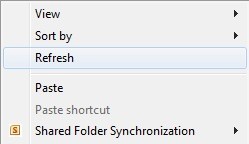
विधि 3 - खोलने के लिए डबल-क्लिक करें
एक चीज़ जो मेरे लिए काम करता था, डेस्कटॉप पर आइकन को डबल-क्लिक करना और ऐप / फ़ाइल या जो कुछ भी खोलना था। एक बार जब आप डेस्कटॉप पर वापस जाते हैं, तो यह बिंदीदार रेखा के बजाय रंग भरने के साथ बॉक्स पर वापस जाता है।
विधि 4 - आइकन आकार बदलें
जाहिर है, आइकन आकार बदलना एक आकार से सामान्य आकार तक भी इस मुद्दे को हल करता है। आप राइट-क्लिक कर सकते हैं, देखेंचुनें और फिर इसे बड़ेमें बदलें, उदाहरण के लिए और फिर मध्यमपर वापस जाएं।
![]()
विधि 5 - कंप्यूटर को पुनरारंभ करें
अंतिम उपाय के रूप में, आपको कंप्यूटर को पुनरारंभ करना पड़ सकता है। यह आम तौर पर चीजों को रीसेट करेगा और बिंदीदार सीमा दिखाई नहीं देगी। दोबारा, यदि आप किसी भी समय डेस्कटॉप पर नेविगेट करने के लिए कीबोर्ड का उपयोग करते हैं, तो सीमा फिर से दिखाई देगी।
दुर्भाग्य से, वे सभी अलग-अलग विधियां हैं जिन्हें मैं पा सकता हूं! इसके बारे में आप वास्तव में और कुछ नहीं कर सकते हैं। यदि आपको एक और समाधान मिला है, तो हमें टिप्पणियों में बताएं। का आनंद लें!